Jadi, Anda baru saja mengunduh beberapa gambar dari kamera Canon atau Nikon mewah baru Anda? Nah, bersiaplah untuk beberapa foto besar dengan banyak resolusi! Anda berbicara tentang 20+ megapiksel dan resolusi sangat tinggi! Harga selalu turun dan kualitas selalu naik. Bagi kebanyakan orang, itu berlebihan.
Selain itu, terkadang sulit untuk mengelola semua kualitas ekstra dalam hal ukuran, menyimpan dan berbagi foto Anda dengan orang lain. Tentu saja, jika Anda menggunakan layanan seperti Foto Google, Anda dapat mengunggah semua foto Anda dalam resolusi asli mereka dan membagikan album kepada orang lain dengan cara itu, tanpa perlu mengurangi skala gambar Anda.
Namun, ada kalanya Anda perlu menurunkan skala gambar, seperti meletakkannya di situs web atau memasukkannya ke dalam dokumen Word atau presentasi PowerPoint. Menambahkannya pada resolusi penuh tidak akan memberikan manfaat tambahan dan hanya akan memperlambat halaman web Anda atau membuat dokumen Word atau PowerPoint Anda besar.
Turunkan Gambar di Windows
Untuk Windows, saya suka menggunakan Paint. Jika Anda tidak perlu mengubah ukuran ratusan foto, maka Paint berfungsi dengan baik. Buka Cat dengan foto dan Anda akan melihat tombol Ubah Ukuran di pita.
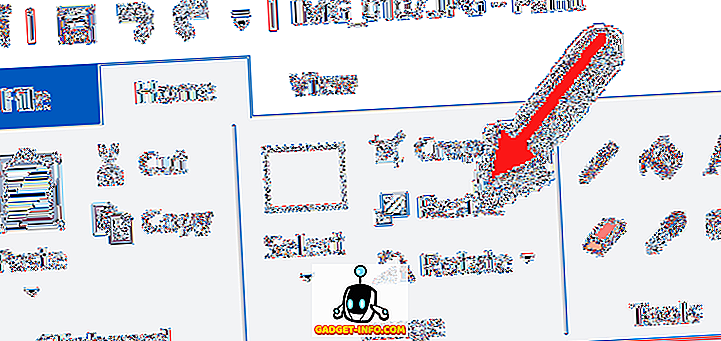
Klik itu dan Anda dapat mengubah ukuran berdasarkan persentase atau piksel. Anda juga dapat secara otomatis mempertahankan rasio aspek atau tidak.
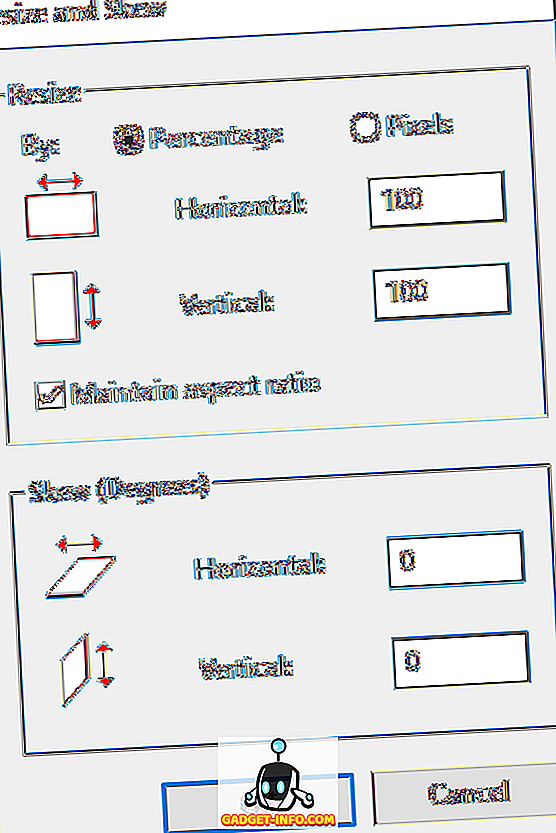
Jika Anda ingin program yang lebih menarik untuk mengubah ukuran gambar, Anda dapat menggunakan program yang disebut Gimp. Ini gratis dan memiliki beberapa alat bagus untuk menskala gambar. Anda dapat mengunduhnya di sini:
//www.gimp.org/
Setelah Anda menginstalnya, buka gambar Anda lalu klik Image and Scale Image .
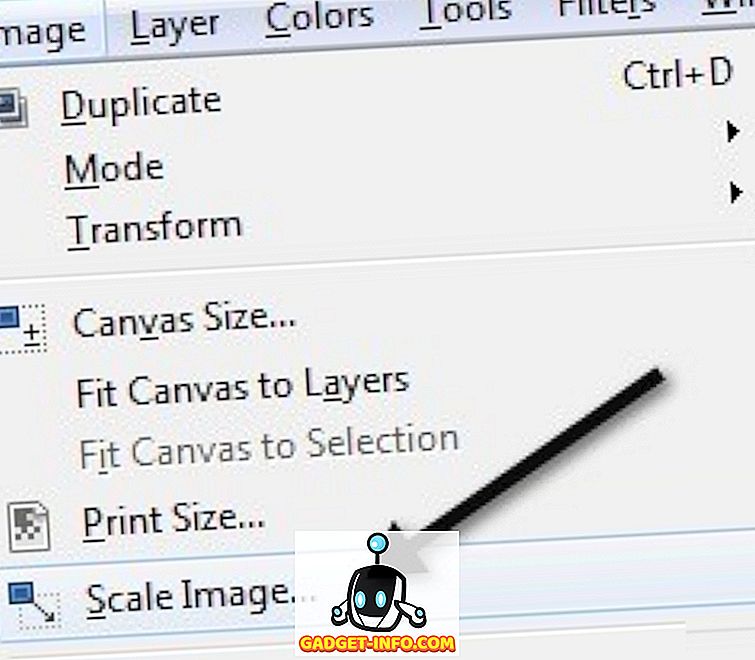
Perhatikan bahwa pada Gimp 2.8, Anda dapat menggabungkan semua jendela menjadi satu jendela alih-alih semua yang mengambang di semua tempat. Anda dapat melakukannya dengan masuk ke Windows dan mengklik Mode Satu Jendela .
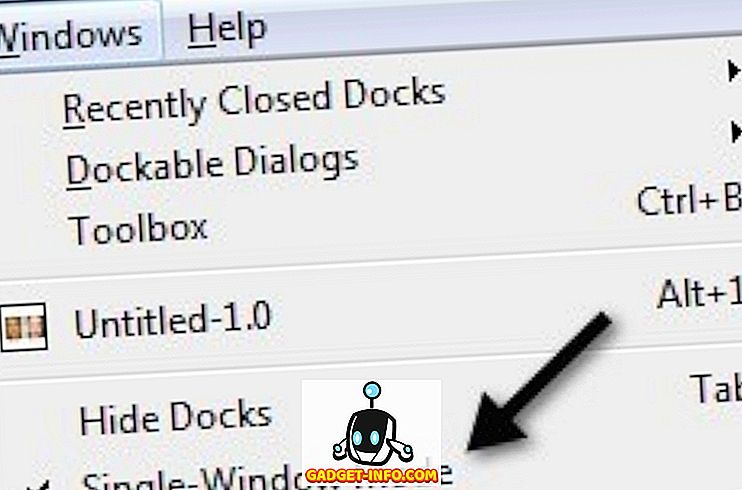
Jika menemukan cara ini lebih mudah untuk dikerjakan. Bagaimanapun, begitu dialog gambar skala muncul, Anda akan melihat beberapa opsi:
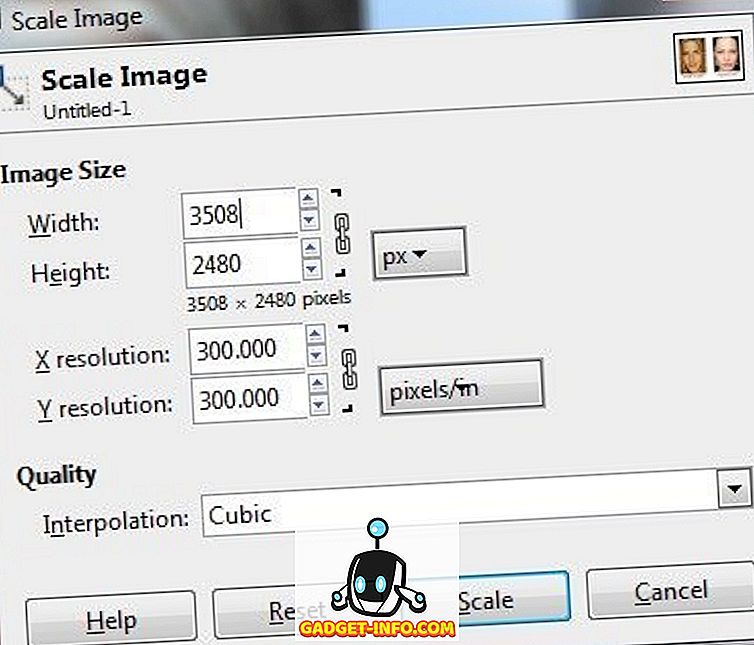
Anda dapat mengubah ukuran gambar secara langsung dengan menyesuaikan lebar dan tinggi. Ini adalah cara paling umum untuk skala gambar. Anda juga dapat menyesuaikan resolusi, yang akan memungkinkan Anda untuk melihat gambar dalam ukuran aslinya secara online, tetapi mengurangi kualitas cetak. Resolusi spasial yang dapat ditunjukkan oleh sebagian besar layar adalah 72 atau 100 (PPI atau piksel / dalam). Ini berarti Anda dapat mengurangi resolusi menjadi 72 atau 100 ppi tanpa ada perbedaan mencolok pada gambar di layar komputer dan itu akan mengurangi ukuran gambar Anda secara signifikan.
Perhatikan bahwa resolusi paling umum untuk layar komputer beberapa tahun yang lalu adalah 1024 × 768. Bahkan jika Anda mengambil resolusi yang lebih tinggi seperti 1600 × 1200, Anda masih dapat mengurangi lebar gambar yang sangat besar ini di bawah 1000 piksel dan tetap akan mengambil seluruh layar.
Perhatikan juga bahwa ketika mengubah lebar atau tinggi, rasio aspek akan dipertahankan secara default. Jika Anda mengklik rantai kecil di sebelah kanan, itu akan "membatalkan tautan" dan Anda kemudian dapat mengubah lebar atau tinggi secara mandiri, yang akan meregangkan gambar Anda. Jika Anda tidak ingin peregangan, maka Anda harus memotong gambar, yang merupakan semacam penskalaan, tetapi tidak sama karena Anda menghapus bagian dari gambar. Saat penskalaan, seluruh gambar selalu dipertahankan.
Terakhir, Anda dapat memilih metode Interpolasi, yang menentukan kualitas penskalaan. Secara default, ini diatur ke Cubic. Inilah perbedaan antara opsi yang berbeda:
Tidak ada - Warna piksel ditentukan oleh tetangga terdekatnya dalam gambar. Ini metode tercepat, tetapi dapat menghasilkan gambar kasar.
Linear - Warna piksel ditentukan oleh warna rata-rata dari empat piksel terdekat dalam gambar. Ini membuat gambar terlihat lebih halus dari pilihan sebelumnya.
Cubic - Warna piksel ditentukan oleh warna rata-rata dari delapan piksel terdekat dalam gambar. Hampir sama, tetapi sekali lagi, gambar yang diperkecil lebih halus dan opsi ini akan memberikan hasil terbaik.
Sinc (Lanczos3) - Metode ini menggunakan rumus matematika yang disebut Sinc dan melakukan interpolasi berkualitas tinggi.
Itu saja untuk penskalaan gambar di Windows.
Perkecil Gambar di OS X
Jika Anda ingin skala gambar di OS X, Anda tidak perlu menginstal perangkat lunak tambahan apa pun. Anda dapat menggunakan program Pratinjau bawaan. Ketika Anda membuka gambar Anda, klik Tools dan kemudian Sesuaikan Ukuran .
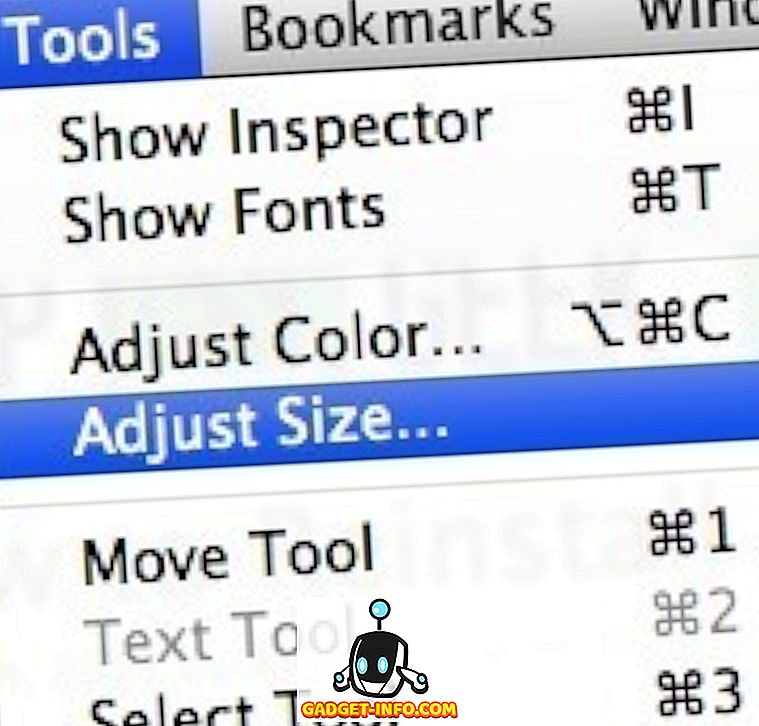
Ini akan memunculkan dialog penyesuaian ukuran di mana Anda memiliki opsi yang sama seperti yang saya tunjukkan di GIMP:
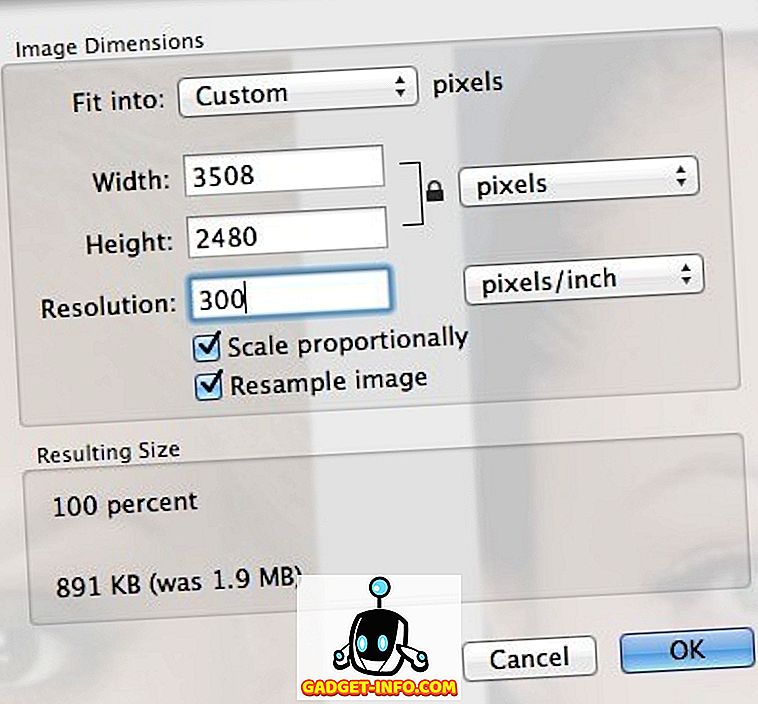
Anda dapat mengatur lebar dan tinggi dan mengubah resolusi juga jika Anda mau. Ini juga memberi tahu Anda apa ukuran yang dihasilkan sebelum Anda benar-benar melakukan perubahan, yang bagus.
Perkecil Gambar di iOS
Jika Anda bekerja dari iPhone atau iPad dan ingin cara cepat menurunkan skala gambar ke ukuran tertentu, Anda dapat mencoba program gratis yang disebut Ukuran Gambar. Tampaknya menyelesaikan pekerjaan untuk kebanyakan orang.

Perlu dicatat bahwa aplikasi Foto default di iOS sekarang dapat melakukan penskalaan sederhana, tetapi hanya dengan opsi yang telah ditetapkan. Ketuk foto, lalu ketuk Edit di kanan atas. Beberapa ikon kecil muncul di bagian bawah layar. Teruskan dan ketuk ikon putar / potong di paling kiri.
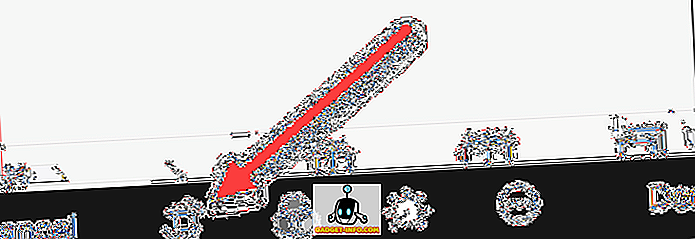
Selanjutnya, Anda akan melihat ikon baru muncul sedikit lebih tinggi di paling kanan. Ikon ini untuk mengubah dimensi foto.
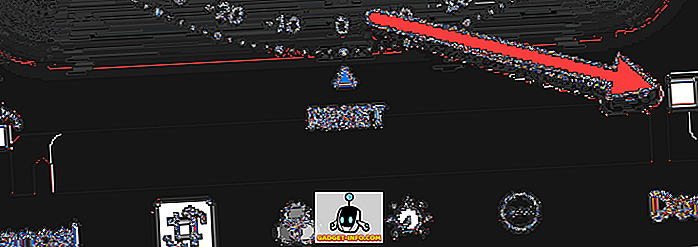
Sekarang Anda akan dapat memilih dari satu set rasio yang telah ditetapkan. Ini termasuk bujur sangkar, 2: 3, 3: 5, 3: 4, dll.
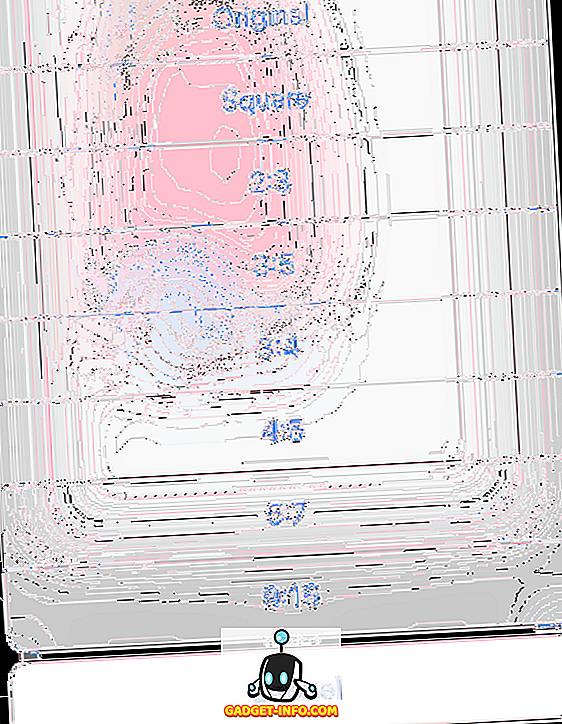
Bagi kebanyakan orang, ini akan cukup jika mereka hanya ingin memposting ke Instagram, dll., Sehingga Anda benar-benar tidak memerlukan aplikasi.
Turunkan Gambar di Android
Terakhir, jangan lupa tentang pengguna Android itu. Photo & Picture Resizer adalah aplikasi gratis yang memungkinkan Anda menyesuaikan ukuran dan kualitas gambar.
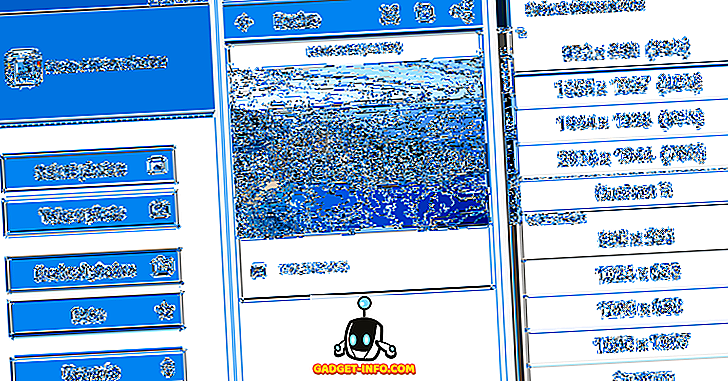
Itu saja! Mudah-mudahan, itu mencakup sistem operasi dan platform paling umum yang akan digunakan orang untuk skala gambar. Ada pertanyaan atau komentar? Poskan di sini. Nikmati!








![media sosial - Presentasi Langsung Microsoft Gagal Dari Menang 98 ke Tablet PC [Video]](https://gadget-info.com/img/social-media/604/microsoft-s-live-presentation-fail-from-win-98-tablet-pc.jpg)